最近有使用win10系统的网友放映,自己在系统中复制某些比较大的文件时经常会出现卡死的情况,而尝试复制一些比较小的文件时就能够正常复制。这种情况可能是硬盘格式设置不正确,如果你的硬盘格式是FAT32格式的,就无法复制比较大的文件了,那么如何才能解决这个问题呢?下面小编就分享一下win10复制文件卡死的详细解决方法,大家一起来看看吧。
win10复制文件卡死的详细解决方法
1、使用“win+R”组合键打开“运行”窗口,在“打开”一栏输入“cmd”并点击“确定”按钮;
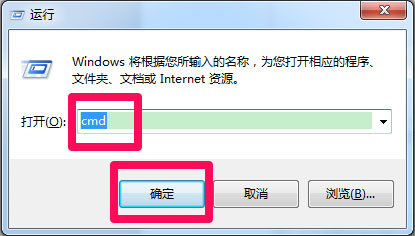
2、这时会打开命令提示符窗口,在窗口中输入“convert M:/fs:ntfs”(其中“M”是对应磁盘的盘符),并按回车键;
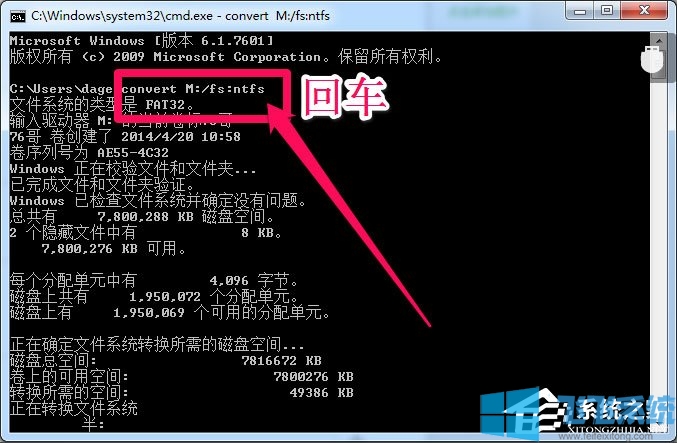
3、然后会提醒你输入驱动器M:的当前卷标,也就是你的硬盘名称,将其输入之后回车即可自动完成转换;
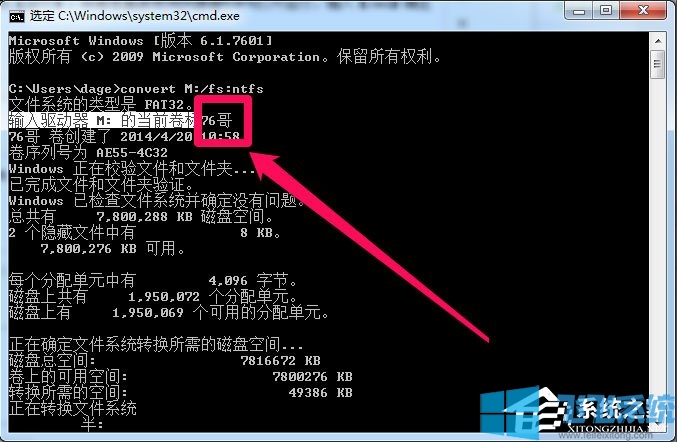
4、耐心等待一会就可以完成格式转换了,之后重启一下电脑,等待电脑重启成功后就可以正常复制文件了;
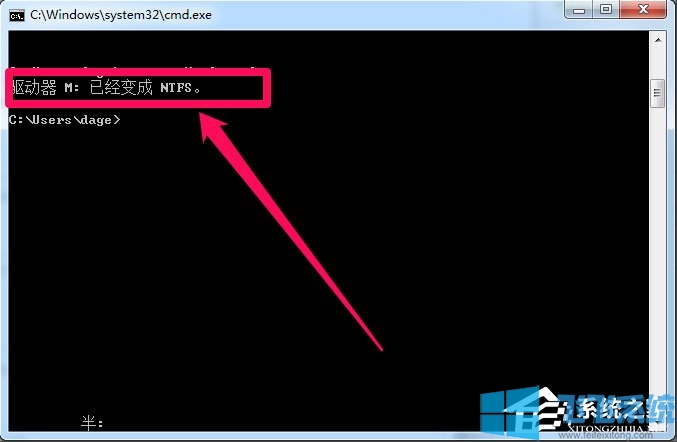
以上就是win10复制文件卡死的详细解决方法,按照上面的方法将硬盘格式修改为NTFS格式后,应该就可以解决复制文件卡死的情况了。
分享到: